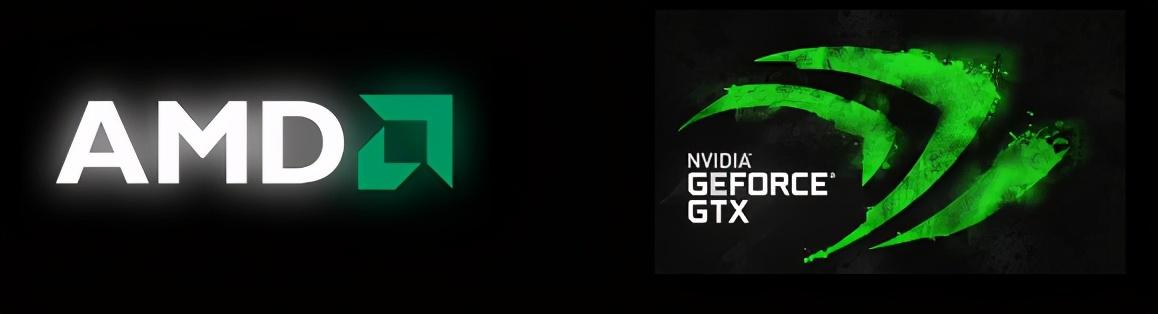有时候在同一局域网内电脑数量非常多,但是打印机数量又非常有限,那么在不同的IP网段内我们如何共享打印机呢?今天系统之家小编就以WinXP系统为例为您介绍一下!
一、现状:现在有两台电脑a和b,a的IP为10.34.81.XX,计算机的名称是 yangver,b的IP为202.116.74.XX,打印机则直接连接在a上,已经设置为共享,且在a上已经可以正常使用打印机。
二、需求:b电脑需要连接到a上的打印机,实现网络打印。
三、分析:打印机原来设置的共享为局域网上的共享,由于不是局域网,所以需要修改a电脑上的设置;a电脑设置好后,b电脑理论上可搜索到a上的打印机。
四、实现步骤:
a电脑上的设置:
1.在“控制面板”中打开“windows防火墙”,点击“例外”选项卡,在程序和服务列表中找到“文件和打印机共享”并双击;
2.双击后打开“编辑服务窗口”,点击“更改范围”
3.在打开的“更改范围”窗口中选择“任何计算机(包括Internet上的计算机)”,然后点击“确定”即可;
b电脑上的设置:
1.进入“C:\windows\system32\drivers\etc\”目录,找到hosts文件,用记事本打开,在该文件末尾另起一行,添加“10.34.81.XX yangver”(中间空格,计算机名与上对齐),保存并退出;
地址:
2.在“控制面板”中打开“打印机和传真”,在左边的侧边栏点击“添加打印机”,打开“添加打印机向导”窗口,点击“下一步”
3.在接下来弹出的窗口中选择“网络打印机或连接到其他计算机的打印机”,然后点击“下一步”
4.在弹出的窗口中,选择“浏览打印机”,然后点击“下一步”
5.接下来,电脑会自动搜索网络上可用的打印机(搜索过程可能有点慢),然后选择你需要连接的打印机即可,点击“下一步”;
如果搜索不到请点击第二项,输入地址:\\a电脑ip\打印机名称
6.点击“下一步”后,会弹出一个警告窗口,直接点击“是”就可以了;
7.然后会询问你是否把这台打印机设为默认打印机,选择“是”,然后点击“下一步”即可;
最后点击“完成”即可实现不同IP网段电脑之间共享打印机!